维护Part定义
新增Part分类及Part,并发布。
前提条件
- 已登录MBM Space,且拥有“Part定义”菜单栏目的操作权限。
- 已新增库存组织。
约束与限制
- Part当中的“Part状态”、“记录状态”仅支持“草稿”、“发布”。
- 如果某Part分类下配置了Part分类,则该Part分类不能被删除。
步骤1:新增Part分类
- 在顶部导航栏中,选择“制造数据模型管理 > 产品模型 > Part定义”,进入“Part定义”页面。
图1 Part定义

- 单击左侧Part分类列表中“产品”或“物料”右侧的
 。
。
系统支持“分类->分组->编码”三层结构。当Part分类下未添加Part数据时,单击Part分类记录右侧的
 ,再在弹出的操作列表中单击“新增”,可增加Part分组信息。
,再在弹出的操作列表中单击“新增”,可增加Part分组信息。 - 在弹出的“新增Part分类”窗口中,填写表1信息。
图2 新增Part分类
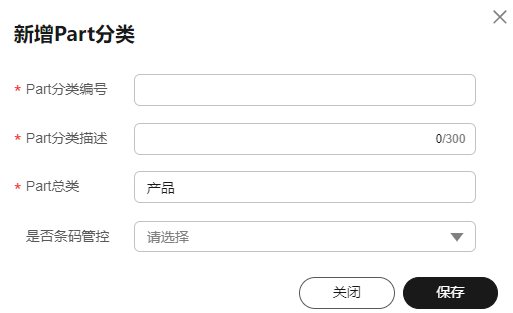
- 单击“保存”,Part分类添加完成。
步骤2:新增Part
- 在“Part定义”页面,单击“添加”。
- 在弹出的“Part定义”窗口中:
- 填写表2信息后,单击“提交”。
图3 配置Part基本属性
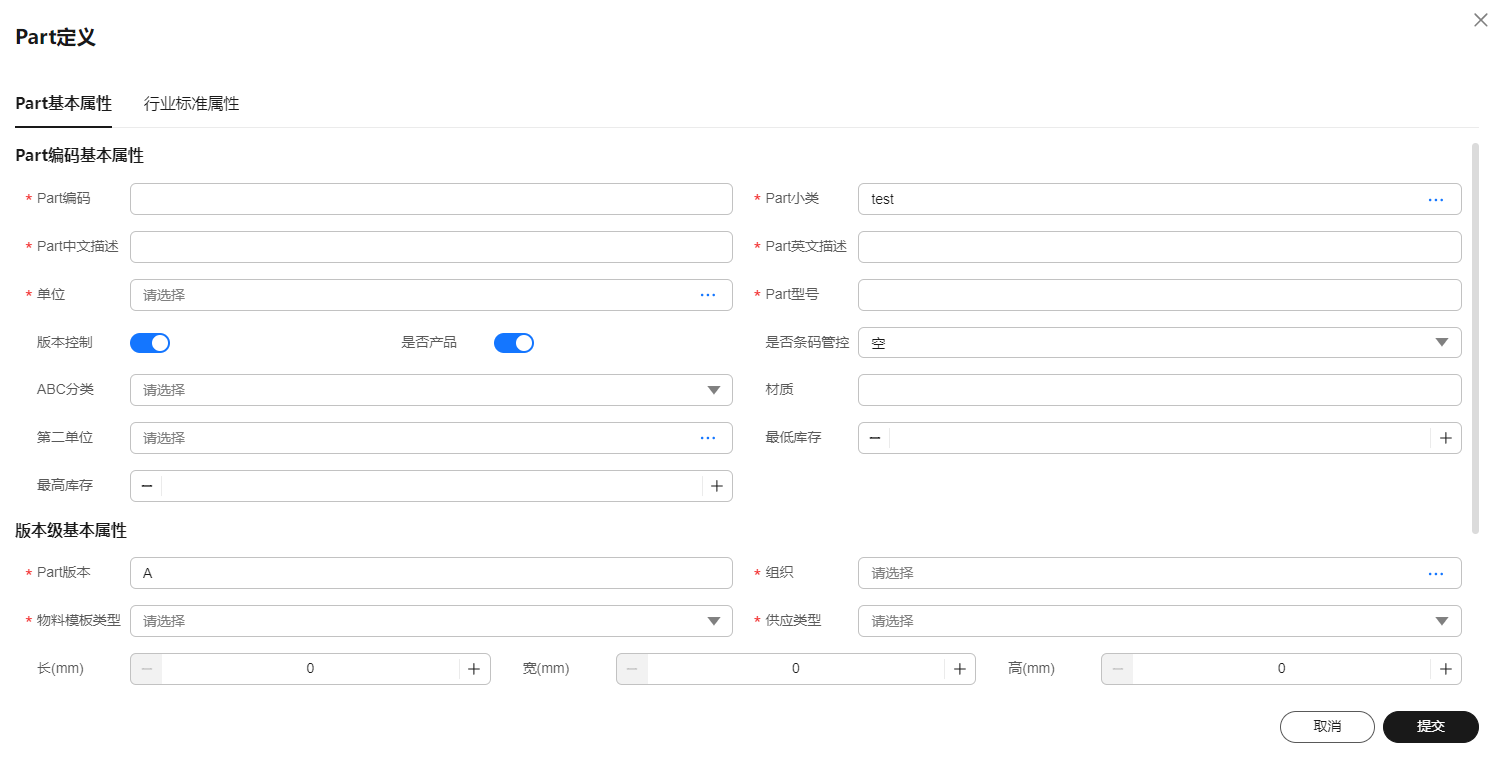
表2 Part基本属性的参数 参数
说明
Part编码基本属性
Part编码
Part的编码,系统唯一值。
取值长度不超过60个字符,且只能为数字、字母以及特殊字符`~!@#$%^&*()_+=-[]{};':\",./<>?"
Part小类
Part的类别,数据来源于“Part分类”。
Part中文描述
Part的中文描述。
取值长度不超过300个字符。
Part英文描述
Part的英文描述。
取值长度不超过300个字符,且不能包含中文。
单位
Part的单位,数据来源于“单位管理”。
Part型号
Part的型号。
取值长度不超过300个字符。
版本控制
标识是否版本控制。
产品Part默认为是,物料Part默认为否。开启版本控制的Part才支持升版操作。
是否产品
标识是否产品。
产品Part默认为是,物料Part默认为否。是产品的Part才能建立工单。当“是否区分产品标识”为“1”时(在“参数配置”中配置),是产品的Part才能创建制造BOM、工艺路线。
是否条码管控
标识是否条码管控。
默认为空。
ABC分类
Part的ABC分类。
目前支持A、B、C。
材质
Part的材质。
取值长度不超过60个字符。
第二单位
Part的第二单位,数据来源于“单位管理”。
最低库存
最小库存量。
取值不能为负数。最低库存不能大于最高库存。
最高库存
最大库存量。
取值不能为负数。最高库存不能小于最低库存。
版本级基本属性
Part版本
Part的版本,系统自动填充取值,可修改。
取值长度不超过60个字符,且最后一位必须是字母或数字。
组织
选择Part的组织,数据来源于“库存组织”。
物料模板类型
Part的物料模板类型,数据来源于“参数配置”。
当前系统预置的取值包括供应项目、采购项目、成品项目、软件项目、虚拟项目等。
供应类型
Part的供应类型,数据来源于“参数配置”。
当前系统预置的取值包括Bulk、Supplier、Based on Bill、Assembly Pull等。
长(mm)
Part的长,单位为毫米。
默认为0。取值范围:0~999999999
宽(mm)
Part的宽,单位为毫米。
默认为0。取值范围:0~999999999
高(mm)
Part的高,单位为毫米。
默认为0。取值范围:0~999999999
毛重(kg)
Part的毛重,单位为千克。
默认为0。取值范围:0~999999999
净重(kg)
Part的净重,单位为千克。
默认为0。取值范围:0~999999999
变更号
Part的变更号。
取值长度不超过30个字符。
损耗率
Part的损耗率。
取值范围:0~1,取值支持小数点后4位的数值。
生效时间
选择Part的生效时间。
实施时间
选择Part的实施时间。
默认与“生效时间”取值相同。
有效期(小时)
Part的有效期,单位为小时。
默认为999999。取值范围:1~999999999
- (可选)填写表3信息后,单击“提交”。
图4 配置行业标准属性

表3 行业标准属性的参数 参数
说明
制造业工艺属性
铅属性类别
Part的铅属性类别,数据来源于“参数配置”。
当前系统预置的取值包括有铅、无铅、不涉及。
板面数
Part的板面数。
拼板列数
Part的拼板列数。
默认为0。
拼板行数
Part的拼板行数。
默认为0。
拼板总数
Part的拼板总数,不支持手动修改。
默认为拼板列数 * 拼板行数。
表面处理方式
Part的表面处理方式,数据来源于“参数配置”。
目前系统预置的取值为BM-DN。
环保属性值
Part的环保属性值。
取值长度不超过60个字符。
追溯控制属性
使用时长预警线(小时)
Part的使用时长预警线,单位为小时。
管制风险
Part的管制风险,数据来源于“参数配置”。
当前系统预置的取值包括ECCN-L、ECCN-H、ECCN-N。
ECCN控制码
Part的ECCN控制码。
取值长度不超过60个字符。
组合生产模式
Part的组合生产模式,数据来源于“参数配置”。
当前系统预置的取值包括普通单板、来料拼、阴阳板、工艺边拼等。
- 填写表2信息后,单击“提交”。
步骤3:发布Part
- 在“Part定义”页面,单击待发布Part的左侧的
 。
。 - 选择“草稿”状态的Part记录,单击“操作”列的,发布Part。
- “草稿”状态的Part分类下的Part发布后,Part分类的状态同步变为“发布”。
- “发布”状态的Part才能被其他功能模块引用。
- 发布状态的数据如果想要修改,需先锁定再编辑。此时,该数据仅支持锁定者进行修改、发布操作。
图5 发布Part







